您现在的位置:首页 > 文档 > 启动
首先需要说明的是,在您安装完成Ti Top Streamer软件后,我们已经自动为您启动了Ti Top Streamer软件。
在系统的运维期间,您可能需要单独启动、停止这个软件。那么,下面我们就介绍Ti Top Streamer的启动方式:
注: 您首先要清楚的知道Ti Top Streamer被安装在了哪个目录下,默认是/usr/local/TiTopStreamer。
注:下面的启动命令,你必须以root用户身份来执行!
根据前面进程的介绍,我们知道Ti Top Streamer软件在运行时刻有两个进程:tts和ttsm。
它们分别对应了两个系统服务,TiTopStreamer和TiTopStreamerManager。分别介绍如下:
1、启动TiTopStreamerManager服务
systemctl start TiTopStreamerManager2、启动TiTopStreamer服务
systemctl start TiTopStreamer
注意: 以上的启动顺序不能调整,也就是说,您必须先启动TiTopStreamerManager,然后再启动TiTopStreamer
接下来,您就可以使用Web浏览器访问Ti Top Streamer 的web 管理界面,检查能否访问,如下图所示: (注:默认的访问端口是8088)
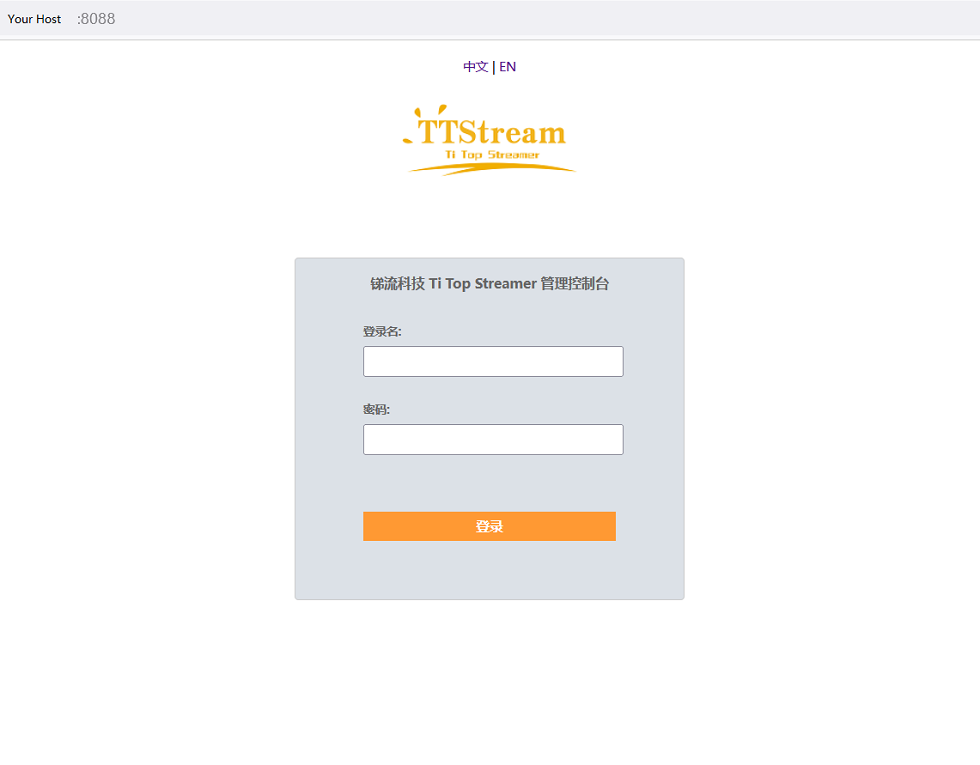
接下来,请尝试登录web 管理控制台。 注: 默认的用户名和密码在安装目录的conf/admin.password文件中。
注意: 如果您可以登录这个管理控制台,只说明TiTopStreamerManager的服务已经正常启动了。并不意味着TiTopStreamer的服务也正常启动了。 如果在界面访问中遇到提示"服务未启动或无法连接服务"等,通常意味着TiTopStreamer没有正常启动。 原因很多,比如License过期了、无法连接License验证服务器、端口被占用等等。这时候,您需要回到Linux系统操作命令行界面。按以下顺序检查:
1、检查安装目录下/logs目录下是否产生了tts-launcher.log 和 tts-service.log的文件(注意这两个文件可能会携带日期后缀)。
如果没有这两个文件,或者没有带有当天后缀的文件,就说明TiTopStreamer的服务就没有被启动。您可以先运行一次 停止服务 的命令,然后再运行启动命令。
2、如果有这两个文件,就说明TiTopStreamer的服务启动了,但是在启动时遇到了前面提到的几个问题(比如license过期等),这时候检查tts-service.log文件,通常这个文件的最后部分会给出异常提示。
如果您不清楚这个提示是什么含义,请把这个文件发给我们,我们来解答。但,通常就是上面提到的那几个问题。您可以先检查一下,排除后,再做进一步的测试。
每次测试前,先把服务停止,把logs的相关日志文件删除掉,然后在把服务启动起来,这是是一个好习惯,请务必仔细按步骤执行。
